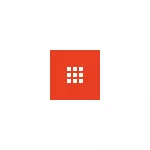
Office қондырмасы - Microsoft Office бағдарламаларына арналған арнайы модульдер (плагиндер), олардың функционалдығын кеңейту, Google Chrome браузеріндегі кеңейтім аналогы, олар көп адамдар таныс. Егер сіз өзіңіздің Office бағдарламалық жасақтамаңызда қандай да бір функционалдылық болмаса, сіз қолданасыз, қажетті функциялардың үшінші тарап қондырмаларында (кейбір мысалдар мақалада көрсетілген) мүмкіндік бар. Сондай-ақ, Windows үшін ең жақсы тегін офис.
Office (Addins) үшін үстіңгі құрылымдары ұзақ уақыт пайда болғанына қарамастан, оларды іздеуі, оларды іздеу және тек Microsoft - 2013, 2016 (немесе Office 365) үшін, ресми дереккөздерден орнатылады және қолданады.
Кеңсе сору дүкені
Microsoft Office үшін қондырмаларды іздеу және орнату үшін осы толықтырулардың тиісті ресми дүкені бар - https://store.office.com (қондырмалардың көпшілігі тегін).
Барлық қол жетімді аспаптар бағдарламалар бойынша сұрыпталады - Word, Excel, PowerPoint, Outlook және басқалар, сонымен қатар санат бойынша (қосымшалар) бойынша.
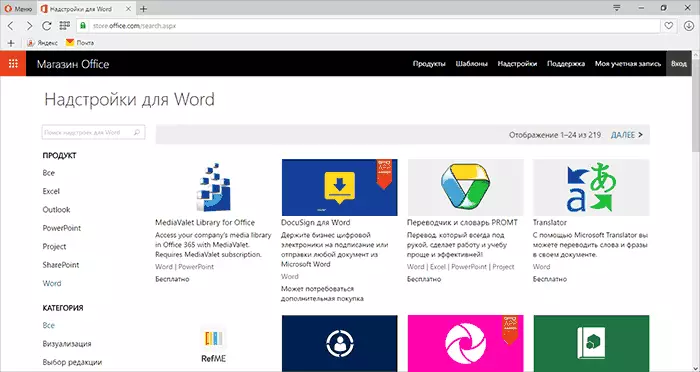
Қондырмаларды қолданатын адамдар көп емес екенін ескере отырып, оларда да шолулар аз. Сонымен қатар, олардың барлығы бірдей орыс сипаттамалары жоқ. Дегенмен, сіз қызықты, қажетті және орыс тілдерін таба аласыз. Сіз жай ғана санаттар мен бағдарламаларды іздей аласыз, және сіз іздеуді білсеңіз, сіз не қажет екенін білсеңіз.
Қондырғыларды орнату және пайдалану
Қондырмаларды орнату үшін, компьютердегі Office дүкенінде де, Office бағдарламаларында да Microsoft тіркелгісін енгізу керек.

Осыдан кейін, қалаған қондырманы таңдау, оны Office бағдарламаларына қосу үшін «Қосу» түймесін басыңыз. Аяқтағаннан кейін сіз не істеу керектігі туралы нұсқауларды көресіз. Оның мәні келесілерге түседі:
- Қондырмалар орнатылған Office қосымшасын іске қосыңыз (оны сол есептік жазбада, «Кіру» батырмасы Office 2013 және 2016 бағдарламасында оң жақтағы «Кіру» түймесін басыңыз.
- «Менің қондырмасы» мәзірінде «Менің қондырмам» түймесін басыңыз, қалағанын таңдаңыз (егер ештеңе көрсетілмесе, барлық қондырмалар тізімінен «Жаңарту») түймесін басыңыз.

Әрі қарайғы әрекеттер нақты үстіңгі құрылымға және оның көптеген функцияларына байланысты, олардың көпшілігінде орнатылған көмек бар.
Мысалы, сыналған Яндекс аудармашысы скриншоттағыдай, оң жақтағы Microsoft Word бағдарламасында бөлек панель ретінде көрсетіледі.
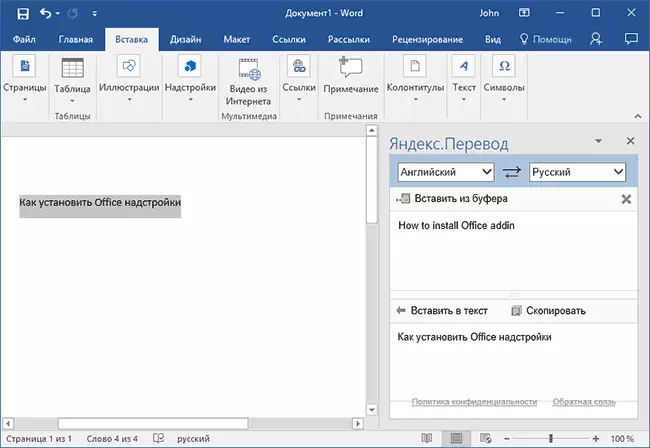
Excel-де әдемі графиктер жасауға қызмет ететін тағы бір үстіңгі құрылымында, оның интерфейсінде үш батырма бар, олар кестеден және басқа параметрлерді теңшеу.

Онда қандай үстем құрылымдар бар
Мен бұл сөз, Excel немесе PowerPoint Guru емес екенімді атап өтемін, алайда, мен бұған көп және нәтижелі жұмыс істейтіндер үшін жаңа бағдарламаны жүзеге асыруға мүмкіндік беретін пайдалы опциялар болады деп сенемін Жұмыс немесе орындау кезіндегі ерекшеліктері, олар тиімдірек.
Мен танысқан қызықты нәрсе арасында, кеңсе дүкенінің ассортиментін қысқаша зерттеуден кейін:
- Word және PowerPoint үшін Emoji пернетақталары (Эможи пернетақтасын қараңыз).
- Тапсырмаларды, контактілерді, жобаларды басқару үшін қондырма.
- Word және PowerPoint презентацияларының үшінші тараптық клиптарлары (фотосуреттер мен суреттер), қондырмалы презентация суреттерін қараңыз (бұл жалғыз опция емес, басқалары жоқ - мысалы, пексельдер).
- PowerPoint сынақтары мен сауалнамаларда салынған («FICUS» бөлімін қараңыз, басқа опциялар бар).
- PowerPoint көрсетілімінде YouTube бейнесін енгізу құралдары.
- Графиктер мен диаграммаларды салу үшін көптеген қондырғылар.
- Outlook (Mail Responser Free, тек менің түсінгенімше, тек корпоративті Office 365 үшін тірі) үшін теңшелетін жауап беру құрылғысы.
- Хаттар мен құжаттарға электронды қолдармен жұмыс істеу құралдары.
- Танымал аудармашылар.
- Office құжаттары үшін QR кодтар генераторы (QR4Office қондырмасы).
Бұл Office қондырмаларында қол жетімді мүмкіндіктердің толық тізімі емес. Ия, және бұл шолу барлық мүмкіндіктерді сипаттауға немесе кез-келген нақты құрылымды пайдалану туралы толық нұсқаулар беруді мақсат етпейді.
Басқа мақсат - Microsoft Office компаниясының пайдаланушының назарын аудару мүмкіндігіне ие болу үшін, олардың арасында олардың арасында шынымен пайдалы болатындар да болады деп ойлаймын.
